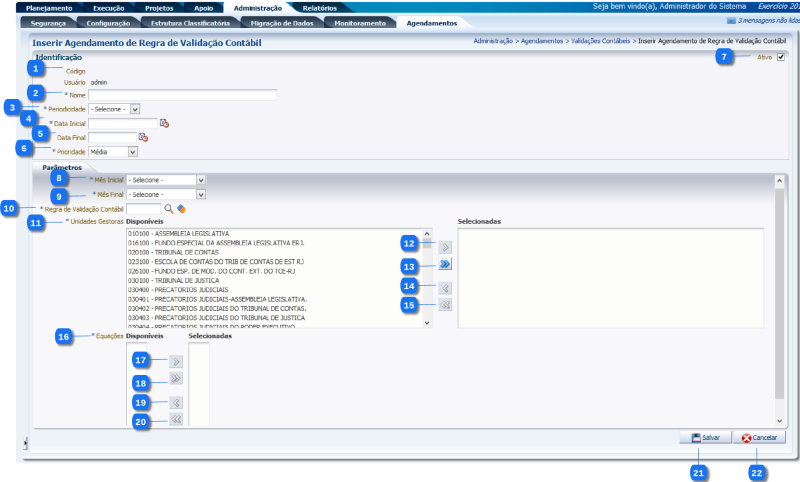Inserir Regra de Validação Contábil.: mudanças entre as edições
Ir para navegação
Ir para pesquisar
imported>Alexandre (Criou página com '800px| ==Passo a passo== {| class="wikitable" |- ! Sequência ! Campo ! Descrição <!---------------------------------------------------------------...') |
imported>Joao.carlos |
||
| (6 revisões intermediárias por 3 usuários não estão sendo mostradas) | |||
| Linha 3: | Linha 3: | ||
{| class="wikitable" | {| class="wikitable" | ||
|- | |- | ||
! | ! Identificador | ||
! Campo | ! Campo | ||
! Descrição | ! Descrição | ||
| Linha 9: | Linha 9: | ||
|- | |- | ||
|align="center"| 1 | |align="center"| 1 | ||
|align="center"| Código | |align="center"| Código do Usuário | ||
|align="left"| Código gerado automaticamente pelo sistema.<br/> | |align="left"| Código gerado automaticamente pelo sistema.<br/> | ||
<!---------------------------------------------------------------> | <!---------------------------------------------------------------> | ||
| Linha 39: | Linha 39: | ||
|- | |- | ||
|align="center"| 7 | |align="center"| 7 | ||
|align="center"| Ativo | |||
|align="left"| Ao selecionar, o Agendamento de Regra de Validação Contábil será criado Ativado, caso contrário, será gravado Desativado.<br/> | |||
<!---------------------------------------------------------------> | |||
|- | |||
|align="center"| 8 | |||
|align="center"| Mês Inicial | |||
|align="left"| Informe o mês inicial. | |||
<!---------------------------------------------------------------> | |||
|- | |||
|align="center"| 9 | |||
|align="center"| Mês Final | |||
|align="left"| Informe o mês final. | |||
<!---------------------------------------------------------------> | |||
|- | |||
|align="center"| 10 | |||
|align="center"| Regra de Validação Contábil | |align="center"| Regra de Validação Contábil | ||
|align="left"| Clique sobre o ícone lupa para a escolha da regra de validação contábil.<br/> | |align="left"| Clique sobre o ícone lupa para a escolha da regra de validação contábil.<br/> | ||
<!---------------------------------------------------------------> | |||
|- | |||
|align="center"| 11 | |||
|align="center"| Caixa Unidades Gestoras Disponíveis | |||
|align="left"| Selecione uma ou todas utilizando os botões descritos abaixo.<br/> | |||
<!---------------------------------------------------------------> | |||
|- | |||
|align="center"| 12 | |||
|align="center"| Botão seta simples para a direita | |||
|align="left"| Move os itens selecionados na caixa Disponíveis para a caixa Selecionadas.<br/> | |||
<!---------------------------------------------------------------> | |||
|- | |||
|align="center"| 13 | |||
|align="center"| Botão seta dupla para a direita | |||
|align="left"| Move todos os itens na caixa Disponíveis para a caixa Selecionadas.<br/> | |||
<!---------------------------------------------------------------> | |||
|- | |||
|align="center"| 14 | |||
|align="center"| Botão seta simples para a esquerda | |||
|align="left"| Move os itens selecionados na caixa Selecionadas para a caixa Disponíveis.<br/> | |||
<!---------------------------------------------------------------> | |||
|- | |||
|align="center"| 15 | |||
|align="center"| Botão seta dupla para a esquerda | |||
|align="left"| |Move todos os itens na caixa Selecionadas para a caixa Disponíveis.<br/> | |||
<!---------------------------------------------------------------> | |||
|- | |||
|align="center"| 16 | |||
|align="center"| Caixa Equações Disponíveis | |||
|align="left"| Selecione uma ou todas utilizando os botões descritos abaixo.<br/> | |||
<!---------------------------------------------------------------> | |||
|- | |||
|align="center"| 17 | |||
|align="center"| Botão seta simples para a direita | |||
|align="left"| Move os itens selecionados na caixa Disponíveis para a caixa Selecionadas.<br/> | |||
<!---------------------------------------------------------------> | |||
|- | |||
|align="center"| 18 | |||
|align="center"| Botão seta dupla para a direita | |||
|align="left"| Move todos os itens na caixa Disponíveis para a caixa Selecionadas.<br/> | |||
<!---------------------------------------------------------------> | |||
|- | |||
|align="center"| 19 | |||
|align="center"| Botão seta simples para a esquerda | |||
|align="left"| Move os itens selecionados na caixa Selecionadas para a caixa Disponíveis.<br/> | |||
<!---------------------------------------------------------------> | |||
|- | |||
|align="center"| 20 | |||
|align="center"| Botão seta dupla para a esquerda | |||
|align="left"| |Move todos os itens na caixa Selecionadas para a caixa Disponíveis.<br/> | |||
<!---------------------------------------------------------------> | |||
|- | |||
|align="center"| 21 | |||
|align="center"| Botão Salvar | |||
|align="left"| Efetiva a inclusão do agendamento da regra de validação contábil.<br/> | |||
<!---------------------------------------------------------------> | |||
|- | |||
|align="center"| 22 | |||
|align="center"| Botão Cancelar | |||
|align="left"| Não efetiva a inclusão da estrutura Classificatória.<br/> | |||
<!---------------------------------------------------------------> | <!---------------------------------------------------------------> | ||
|} | |} | ||
==Navegação== | ==Navegação== | ||
* '''''[[Sistema Computacional]]''''' | * '''''[[Sistema Computacional]]''''' | ||
** '''''[[Manual de Usuário]]''''' | ** '''''[[Manual de Usuário]]''''' | ||
*** '''''[[Administração]]''''' | *** '''''[[Administração]]''''' | ||
**** '''[[Agendamentos]]''' | **** '''[[Agendamentos]]''' | ||
***** '''[[Agendamento Genérico]]''' | |||
***** '''[[Validações Contábeis.]]''' | ***** '''[[Validações Contábeis.]]''' | ||
****** '''[[Inserir Regra de Validação Contábil.]]''' | ****** '''[[Inserir Regra de Validação Contábil.]]''' | ||
***** '''[[Execução de Consultas]]''' | ***** '''[[Execução de Consultas]]''' | ||
***** '''[[Geração de PD]]''' | |||
***** '''[[Transferência Diária.]]''' | ***** '''[[Transferência Diária.]]''' | ||
***** '''[[Tarefas Agendadas]]''' | ***** '''[[Tarefas Agendadas]]''' | ||
Edição atual tal como às 13h53min de 16 de outubro de 2018
Passo a passo
| Identificador | Campo | Descrição |
|---|---|---|
| 1 | Código do Usuário | Código gerado automaticamente pelo sistema. |
| 2 | Nome | Informe o nome pelo qual será identificado o agendamento de regra de validação contábil. |
| 3 | Periodicidade | Selecione o período em que a regra será validada. |
| 4 | Data inicial | Informe ou selecione a data inicial da validação da regra clicando sobre o ícone lupa. |
| 5 | Data Final | Informe ou selecione a data final da validação da regra clicando sobre o ícone lupa. |
| 6 | Prioridade | Selecione a primazia de tempo em que a regra será validada. |
| 7 | Ativo | Ao selecionar, o Agendamento de Regra de Validação Contábil será criado Ativado, caso contrário, será gravado Desativado. |
| 8 | Mês Inicial | Informe o mês inicial. |
| 9 | Mês Final | Informe o mês final. |
| 10 | Regra de Validação Contábil | Clique sobre o ícone lupa para a escolha da regra de validação contábil. |
| 11 | Caixa Unidades Gestoras Disponíveis | Selecione uma ou todas utilizando os botões descritos abaixo. |
| 12 | Botão seta simples para a direita | Move os itens selecionados na caixa Disponíveis para a caixa Selecionadas. |
| 13 | Botão seta dupla para a direita | Move todos os itens na caixa Disponíveis para a caixa Selecionadas. |
| 14 | Botão seta simples para a esquerda | Move os itens selecionados na caixa Selecionadas para a caixa Disponíveis. |
| 15 | Botão seta dupla para a esquerda | |Move todos os itens na caixa Selecionadas para a caixa Disponíveis. |
| 16 | Caixa Equações Disponíveis | Selecione uma ou todas utilizando os botões descritos abaixo. |
| 17 | Botão seta simples para a direita | Move os itens selecionados na caixa Disponíveis para a caixa Selecionadas. |
| 18 | Botão seta dupla para a direita | Move todos os itens na caixa Disponíveis para a caixa Selecionadas. |
| 19 | Botão seta simples para a esquerda | Move os itens selecionados na caixa Selecionadas para a caixa Disponíveis. |
| 20 | Botão seta dupla para a esquerda | |Move todos os itens na caixa Selecionadas para a caixa Disponíveis. |
| 21 | Botão Salvar | Efetiva a inclusão do agendamento da regra de validação contábil. |
| 22 | Botão Cancelar | Não efetiva a inclusão da estrutura Classificatória. |